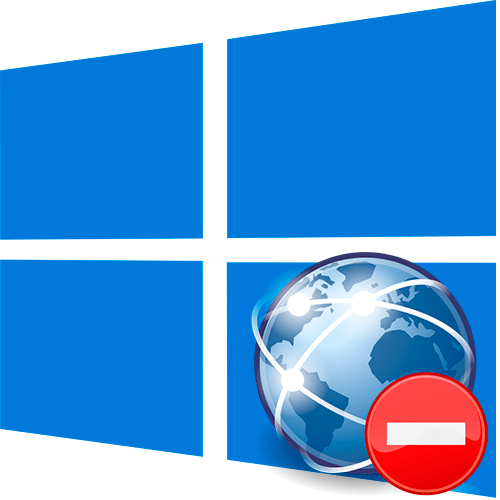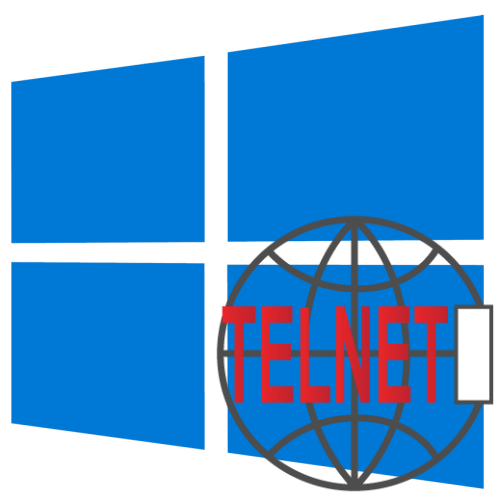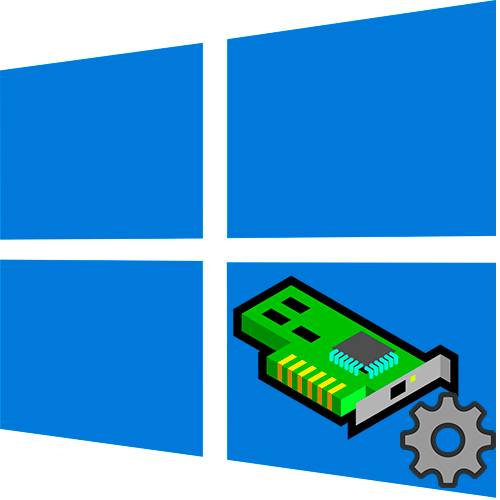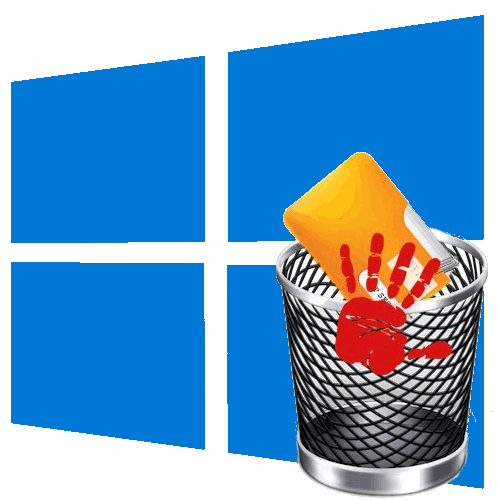Зміст
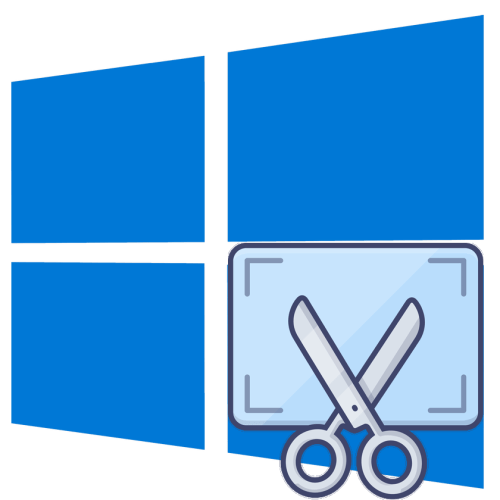
Спосіб 1: Інструмент»Ножиці"
У Windows 10 є вбудована програма»Ножиці" , що дозволяє створювати скріншоти виділених областей як прямокутної, так і довільної форми.
- Щоб запустити програму, натисніть комбінацію клавіш Win + R
і виконайте у діалоговому вікні команду
snippingtool. Також програму можна запустити через меню кнопки «Пуск» , за запитом & 171; ножиці & 187;. - Виберіть на панелі інструментів потрібний вам режим захоплення, після чого натисніть кнопку»створити" .
- Утримуючи ліву клавішу миші, виділіть ділянку залитого напівпрозорої маскою екрану, знімок якого бажаєте створити, і відпустіть клавішу.
- Створений скріншот буде переданий у вбудований редактор " ножиць» , щоб зберегти його, виберіть у меню " Файл » → " Зберегти як» або натисніть комбінацію клавіш Ctrl + S .
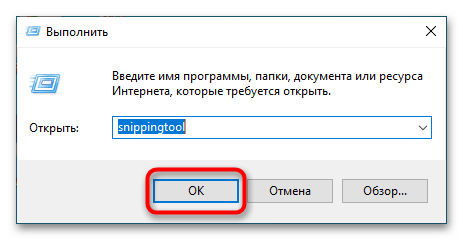
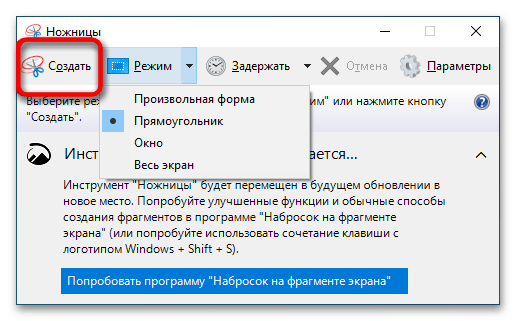
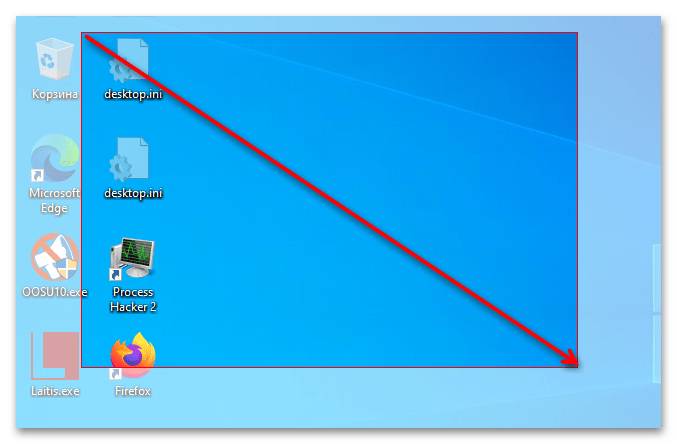
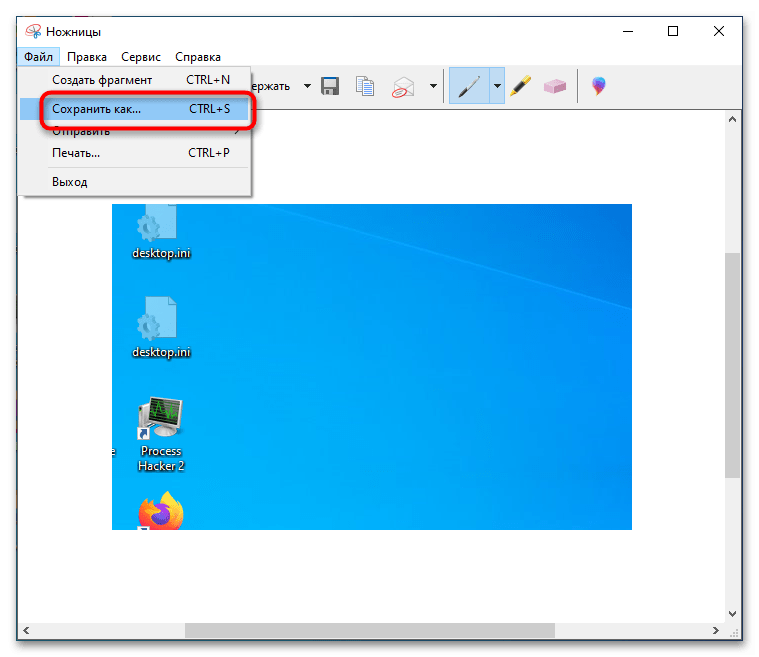
Спосіб 2: Інструмент " Фрагмент екрану»
У Windows 10 1809 та новіших версіях для створення скріншотів виділеної області можна використовувати новий інструмент " Фрагмент екрану» , багато в чому схожий на »Ножиці" .
- Щоб запустити інструмент, відкрийте область сповіщень і натисніть плитку " Фрагмент екрану» . Також ви можете скористатися призначеної за замовчуванням комбінацією клавіш Win + Shift + S .
- При цьому екран буде залитий напівпрозорої маскою, а курсор перетвориться в хрестик. Якщо необхідно, виберіть режим виділення на панелі біля верхньої межі екрану.
- Утримуючи затиснутою ліву кнопку миші, виділіть потрібний вам ділянку екрану і відпустіть кнопку.
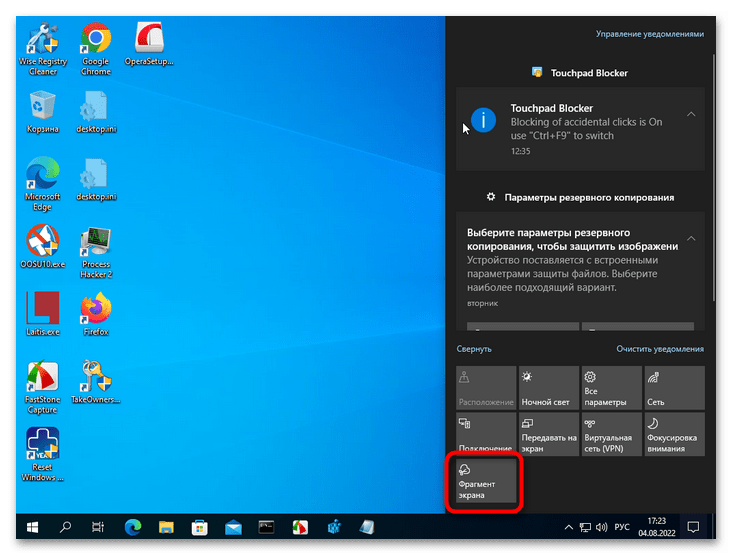
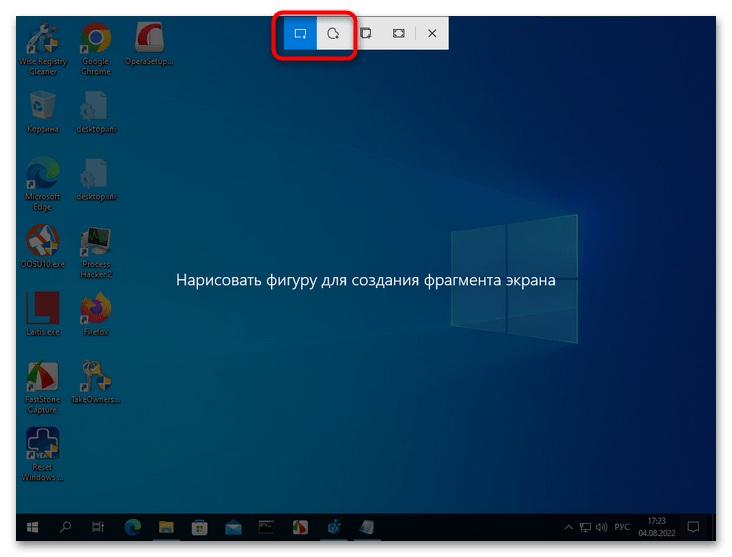
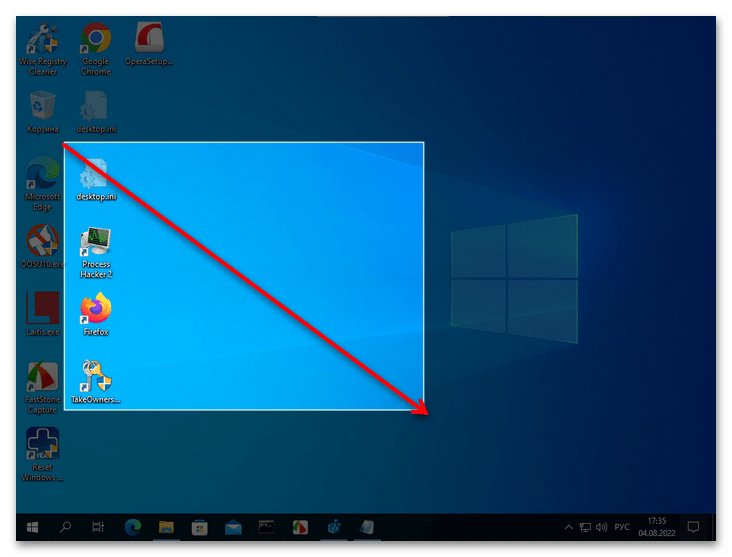
Створений скріншот буде збережено в буфер обміну, з якого ви зможете вставити його в іншу програму. Якщо ж клікнути по спливаючому повідомленням про створення знімка, скріншот відкриється в штатному додатку " ескіз на фрагменті екрана»
.
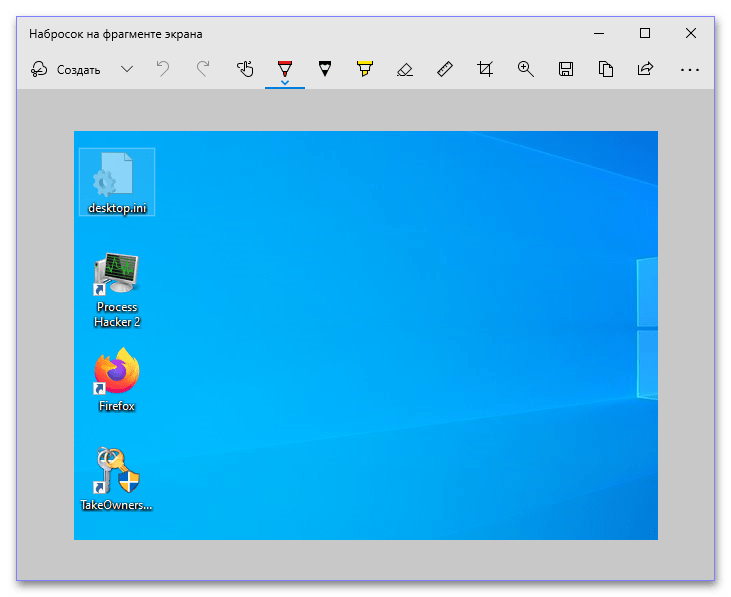
Спосіб 3: сторонні програми
Більш широкі можливості створення скріншотів забезпечують сторонні програми. Одним з найкращих додатків для створення екранних знімків є FastStone Capture.
- Запустіть програму і виберіть на панелі потрібний вам режим захоплення. Для створення знімків виділеної області підійдуть ці два режими:
- &171;Rectangular Region&187; &8212; виділена прямокутна область. Можна викликати також натисканням комбінації клавіш Ctrl + PrtSc .
- &171;Freehand Region&187; &8212; виділена довільна область. Для виклику інструменту можна використовувати комбінацію клавіш Ctrl + Shrft + PrtSc .
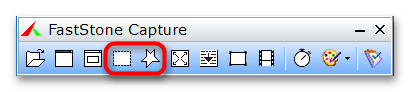
Існують також і інші програми-скріншотери, що підтримують створення знімків виділеної області екрану. Їх досить багато, з деякими з них ви можете познайомитися, перейшовши за посиланням нижче.
Детальніше: програми для створення скріншотів
Слід також зазначити, що створювати скріншоти виділеної області екрану вміють актуальні версії таких браузерів як Google Chrome , Vivaldi , Opera і Mozilla Firefox , правда, тільки всередині власних вікон.